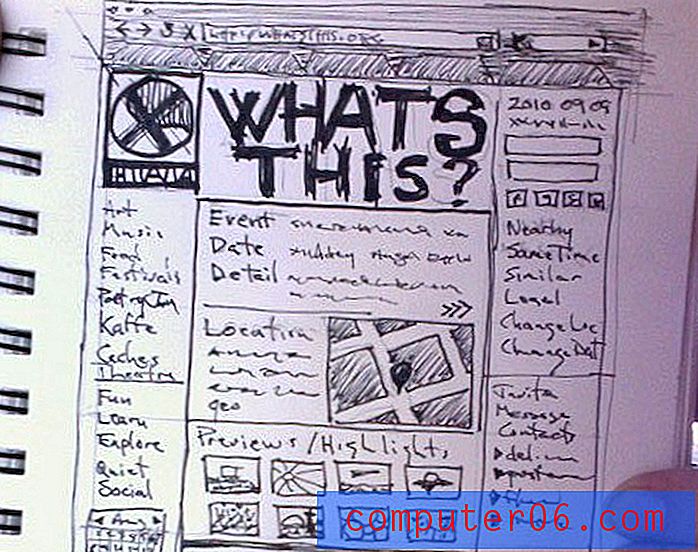So entfernen Sie eine Fußzeile in Microsoft Word 2010
Wenn Sie eine Arbeit für ein bestimmtes Publikum schreiben, z. B. eine, die Sie zu einem Lehrer, Professor oder Chef machen, kann dies die Struktur der Arbeit einschränken. Mit Microsoft Word 2010 können Sie Ihr Papier so anpassen, wie es diese Zielgruppen möglicherweise benötigen. Wenn Sie diese Änderungen jedoch an einem Dokument vorgenommen haben oder ein Dokument von einer anderen Person erhalten haben, müssen Sie diese Formatierung möglicherweise ändern, bevor Sie etwas anderes mit dem Dokument tun können. Glücklicherweise können Sie eine Fußzeile leicht aus einem Word 2010-Dokument entfernen, um den Text zu entfernen, der unten auf jeder Seite Ihres Dokuments angezeigt wird.
Beseitigen Sie Informationen in einer Word 2010-Fußzeile
Jedes Word 2010-Dokument besteht aus drei grundlegenden Abschnitten: der Kopfzeile, dem Textkörper und der Fußzeile. Möglicherweise sind in einem bestimmten Abschnitt keine Informationen enthalten, dieser Abschnitt ist jedoch noch vorhanden. Anstatt den Bearbeitungsmodus für die Fußzeile aufzurufen, können Sie einfach die gesamte Fußzeile entfernen.
Beginnen Sie mit dem Entfernen Ihrer Fußzeile, indem Sie Ihr Dokument in Word öffnen.
Klicken Sie oben im Fenster auf die Registerkarte Einfügen .

Klicken Sie auf das Dropdown-Menü Fußzeile im Abschnitt Kopf- und Fußzeile des Menübands und dann unten im Menü auf die Schaltfläche Fußzeile entfernen .
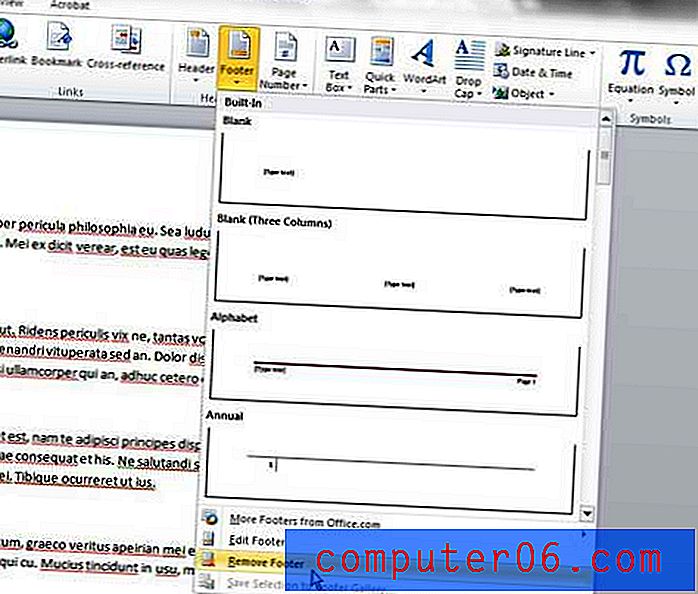
Die gesamte Fußzeile wird nun von jeder Seite Ihres Dokuments entfernt. Wenn Sie entscheiden, dass Sie zu einem späteren Zeitpunkt eine Fußzeile im Dokument wiederherstellen möchten, müssen Sie das gewünschte Fußzeilenlayout aus dem Dropdown-Menü Fußzeile auswählen. Alle Informationen, die zuvor in der Fußzeile enthalten waren, werden jedoch gelöscht, und Sie müssen eine neue Fußzeile vollständig neu erstellen.
Sie können Fußzeileninformationen auch entfernen, indem Sie in den Fußzeilenbereich Ihres Dokuments doppelklicken und dann mit der Rücktaste die Informationen löschen, als wären sie ein anderer Teil Ihres Dokuments.